 Applet WeChat
Applet WeChat
 Développement de mini-programmes
Développement de mini-programmes
 Méthode d'encapsulation et de production des composants publics de l'applet WeChat
Méthode d'encapsulation et de production des composants publics de l'applet WeChat
Méthode d'encapsulation et de production des composants publics de l'applet WeChat
Au cours du processus de développement, nous encapsulons souvent certains codes ou effets de fonctions publiques dans des composants un par un, puis les appelons dans les pages qui doivent être utilisées.
Pour le développement de petits programmes, nous pouvons également encapsuler certains composants publics.
Ci-dessous, nous expliquons un menu qui peut être développé en cliquant sur l'icône, comme les composants fonctionnels.

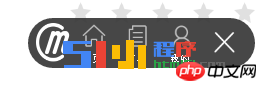
Comme le montre l'image ci-dessus, un petit plug-in, cliquez pour développer, puis cliquez pour fermer à nouveau, le bouton fermer.
WXML (APP.wxml) de la page
<template name="widget-dialog-iconList">
<view class="com-widget-iconList {{close==1?'hideImg':''}}" style="display:flex;flex-direction:row;">
<view style="display:flex;flex-direction:row;">
<view class="left-icon" style="display:flex;flex-direction:row;">
<view class="left-circle"></view>
<image class="icon1" src="http://html51.com/static/xcx/v1/goo/md_logo.png"></image>
</view>
<view class="middle_icon " style="display:flex;flex-direction:row;">
<navigator url="../tua/home">
<view class="section1">
<view><image class="icon2" src="http://html51.com/static/xcx/v1/goo/firsticon.png"></image></view>
<view class="text">首页</view>
</view>
</navigator>
<navigator url="../ord/list">
<view class="section2">
<view><image class="icon2" src="http://html51.com/static/xcx/v1/goo/orderIcon.png"></image></view>
<view class="text">订单</view>
</view>
</navigator>
<navigator url="../usr/center">
<view class="section3">
<view><image class="icon3" src="http://html51.com/static/xcx/v1/goo/myself.png"></image></view>
<view class="text">我的</view>
</view>
</navigator>
<view class="right-icon" style="display:flex;flex-direction:row;">
<image class="iconright" src="http://html51.com/static/xcx/v1/goo/delAllIcon.png" bindtap="closeAllIcon"></image>
</view>
</view>
</view>
</view>
<view class="iconOnly {{close==0?'hideImg':''}}">
<image class="iconOnlyPic" src="http://html51.com/static/xcx/v1/goo/md_logo.png" bindtap="showAllIcon"></image>
</view>
</template>Il s'agit principalement de l'effet d'affichage en surface du plug-in, il suffit de l'écrire dans la balise.
Le JS de la page (APP.js)
var iconList = {}; //设置一个对象名字存放数据
iconList.Wdg= {
//存放要给VIEW层的页面数据,closeAllIcon ,showAllIcon 是对应的方法
data: {
index: 0,
close:0
},
closeAllIcon: function(e){
this.setData({
close:1
})
},
showAllIcon :function(e){
this.setData({
close:0
})
}
};
module.exports=iconList //将接口的进行暴露,方便在外面调用La prochaine étape est de l'encapsuler, il est temps de l'utiliser.
Dans la page WXML requise :
importez la page via
<template is="widget-dialog-iconList" data="{{你要传到页面的数据}}"></template>
.
Dans la page WXML requise :
var util= require('../../util/util');
var Page = new util.Page({
Wdgs: [iconList.Wdg]
});
Outils d'IA chauds

Undresser.AI Undress
Application basée sur l'IA pour créer des photos de nu réalistes

AI Clothes Remover
Outil d'IA en ligne pour supprimer les vêtements des photos.

Undress AI Tool
Images de déshabillage gratuites

Clothoff.io
Dissolvant de vêtements AI

AI Hentai Generator
Générez AI Hentai gratuitement.

Article chaud

Outils chauds

Bloc-notes++7.3.1
Éditeur de code facile à utiliser et gratuit

SublimeText3 version chinoise
Version chinoise, très simple à utiliser

Envoyer Studio 13.0.1
Puissant environnement de développement intégré PHP

Dreamweaver CS6
Outils de développement Web visuel

SublimeText3 version Mac
Logiciel d'édition de code au niveau de Dieu (SublimeText3)



